tutorías para hacer una cabeza humana primera parte by keitaro (Recc45).
Ya que este tutorial es para principiante trataré de explicarlo más fácil posible, cada instrucción va en el orden de los números y debajo la fotografía con el número para guiarse, la primera vez que utilice un procedimiento nuevo pondré en que parte se encuentra y cómo se aplica, la segunda ves solo digo el procedimiento que hay que hacer ya que lo deben saber, ya que de esta forma no hay que explicar siempre lo mismo. Este solo es un método para modelar, existen otros, pero este es el que me parece más fácil, de todas formas, experimenten con los otros métodos para que encuentren cual se acomoda a sus gustos y habilidades. Traten de que desde el principio quede igual a las fotografías ya que a medida que se va avanzando cada vez abran más líneas y será más difícil corregir errores, vuelvan a empezar tantas veces como sea necesario hasta que quede bien no desesperen si no pueden a la primera, persistan hasta que logren ya que nadie nace aprendido bueno sin más rodeos vamos a empezar.
a, crear caja
1, abra la ventana create.
2, seleccione el icono geometry.
3, clip en el botón box.
4, en la vista perspective cree una caja dando clip en la vista y arrastrando.
b, dimensiones de la caja
1, abra la ventana modif. Y seleccione la caja dando clip sobre ella.
2, cambie el nombre de box01 por el de cabeza.
3, en la persiana parameters ponga los mismos parámetros de la figura.
c, preparar caja para editarla
1. De clip derecho sobre la caja.
2, en la ventana que aparece deslice el puntero hasta dónde dice convert to:
3, después de clip en convert to Edit Poly.
d, rotar la vista
1, de clip en el botón Arc rotate.
2, rote la vista perspective hasta que se vea la parte inferior de la caja.
f, extruir
1, de clip en el botón polygon.
2, seleccione la cara inferior de la caja.
3, de clip en el botón extrude.
4, en la ventana extrude polygon ponga los mismos valores.
5, de clip en ok.

g, extruir cara lateral
1, seleccione la caras de al lado de la caja.
2, de clip en extrude.
3, en la ventana extrude polygon de clip en ok.
h, centrar bípode
Esto nos servirá más adelante cuando necesitemos crear una simetría.
1, abrir la ventana Hierarchy.
2, clip en el botón affect pivot only.
3, clip en el botón center todo object.
i, empezar a dar forma a la cabeza
1, clip en el botón vertex.
2, en la vista front mueva los vértices (puntos) hasta que tome la forma de la figura.
3, haga lo mismo en las otras vistas hasta que tome la forma de la imagen.
j. Ver líneas
1, en la vista perspectiva sobre el nombre perspective de clip derecho.
2, en la ventana que aparece de clip en edged Faces.
k, abrir campo para el cuello
1, clip en edge.
2, gire la vista perspectiva y seleccione la línea de atrás de la cabeza.
3, de clip en el botón chamfer.
4, en la ventana que aparece ponga los mismos valores que, aparecen en la imagen.
5, clip en ok.

l, borrar caras
1, de clip en polygon para seleccionar caras.
2, seleccione las 3 caras de abajo.
3, suprima las caras seleccionadas presionando la tecla Supr o del.

m, simetría
Esta herramienta nos ayuda a no tener que dibujar ambos lados de la cabeza, sino un solo lado y el programa hace el otro igual como reflejado en un espejo.
1, en la vista front seleccione media cabeza y suprímala.
2, desactive el botón polygon de seleccionar caras y de clip en el botón modifier list.
3, selecione la herramienta Symmetry.
4, si la cabeza no se ve active la casilla flip.


n. Insertar vértice (puntos)
1, maximice la vista perspectiva dando clip en el botón que está en la esquina inferior de la ventana.
2, despliegue las herramientas de Editable Poly dando clip en el signo (+) que está al lado.
3, seleccione edge.
4, de clip en el botón Insert vertex.
5, cree dos vértices (puntos) como aparece en la imagen de abajo los puntos solo se pueden crear sobre las aristas (líneas).
ñ, crear aristas (líneas)
1, deslice la barra de herramientas hasta que aparezca el botón create.
2, de clip en el botón create.
3, cree dos líneas como en la figura, la línea se crea dando clip en uno de los vértice nuevos y luego en uno de los ya existentes.
p, más modelado
1, vuelva a la las cuatro vistas con el botón de la esquina inferior.
2, mueva los vértices de la cabeza hasta que quede igual que en la figura. Nota: para mover los puntos hágalo desde las vistas de front (frente) left (izquierda) top (superior) no lo haga desde la vista perspective (perspectiva) ya que esta vista tiene los tres ejes y es muy difícil de moverse, esta vista se usa para ves la forma en tres dimensiones mientras las otras solo la muestra en dos dimensiones.
q, más líneas
1, damos clip en el botón edge.
2, seleccionamos cualquier línea del frente de la cabeza.
3, de clip en el botón ring y deben quedar seleccionadas las líneas que están en la fotografía.
4, de clip en el botón auxiliar de connect.
5, en la ventana que aparece ponga el número uno (1)
6, de clip en ok.
7, mueva los vértices (puntos) hasta que quede cómo en la tercera fotografía.


En este primer tutorial hasta ahora se ha creado la parte básica para la cabeza les aconsejo que practiquen esta parte para que consigan destreza ya que las partes que, siguen se empieza a complicar un poco en el modelado por eso hay que hacer barias veces este y otros ejercicios para no perderse en el mundo del 3d. Experimenten con los botones que hemos mostrado aquí para que descubran exactamente para qué sirve cada cosa. En la próxima continuación de este tutorial le colocaremos ojos a nuestra cabeza.
-- IMÁGENES ADJUNTAS --
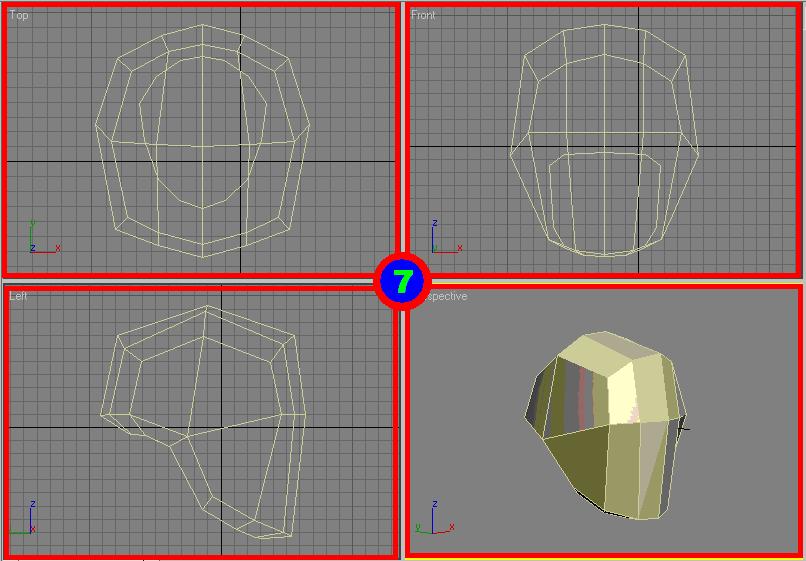





 Citar
Citar